Как на телефоне поменять мелодию на смс на: Как установить мелодию на СМС в Android – как поставить свою песню
Как изменить звонок на iPhone
В iPhone изначально есть множество встроенных мелодий для звонка, и на нем легко изменить рингтон. Итак, давайте посмотрим, как изменить мелодию звонков, SMS, будильника и уведомлений на iPhone.
Коротко о смене рингтона на iPhone
Многие пользователи iPhone не задумываются о смене стандартной мелодии звонка на телефоне, получается так, что все используют один и тот же рингтон.
Вовсе не обязательно использовать тот же рингтон, что и все. В iPhone загружено множество рингтонов, также можно установить бесплатные и платные мелодии из iTunes.
Если вы креативны, вы даже можете настроить любую музыку (песню) в качестве мелодии звонка на iPhone.
Как изменить звонок на iPhone
Чтобы изменить мелодию звонка, откройте Настройки в iPhone. На экране настроек прокрутите вниз и коснитесь Звуки.
На экране Звуки коснитесь кнопки Рингтон, расположенной в разделе Звуки и рисунки вибраций.
На следующем экране прокрутите вниз до раздела рингтонов и нажмите на мелодию звонка, которую вы хотите использовать в iPhone.
Покупка новых рингтонов на iPhone
Если вы не хотите использовать мелодии звонка по умолчанию, доступные в iPhone, вы можете приобрести новый рингтон в iTunes.
Откройте Настройки в iPhone и нажмите Звуки > Мелодия > Магазин. Это приведет вас в App Store.
В App Store найдите музыку, набрав рингтон в строке поиска. Как только вы найдете нужный рингтон, загрузите и установите рингтон на iPhone, нажав на кнопку Получить.
Вам может быть предложено подтвердить свою покупку, введя пароль Apple ID.
Установить приобретенный тон в качестве мелодии звонка на iPhone
После покупки рингтона из магазина приложений вы можете установить приобретенный тон в качестве мелодии звонка на iPhone, нажав Настройки > Звук > Рингтон.
На следующем экране нажмите на приобретенный рингтон, чтобы установить его как новый рингтон по умолчанию на iPhone.
Изменить рингтон iPhone для определенных контактов
Знайте, что можно настроить разные звонки для разных контактов на iPhone. Теоретически установка рингтонов для конкретных контактов должна помочь вам идентифицировать вызывающих абонентов, в зависимости от звучащей мелодии.
Чтобы изменить рингтон для определенных контактов, откройте Контакты на iPhone и выберите контакт, для которого вы хотите установить конкретную мелодию звонка.
На экране подробных сведений о контакте нажмите кнопку Изменить, расположенную в правом верхнем углу экрана.
Затем прокрутите вниз и нажмите на текущую мелодию звонка для этого контакта.
На следующем экране нажмите на мелодию звонка, которую вы хотите слышать, когда этот контакт звонит и нажмите Готово.
Теперь вы будете слышать выбранный рингтон, всякий раз, когда этот контакт звонит вам.
Еще статьи из рубрики iPhone:
Как поменять звук уведомлений на смартфоне HUAWEI (honor) – H-HELPERS | SupportZone
Современный смартфон уже никак нельзя назвать «звонилкой». Теперь мобильное устройство обладает возможностями современного персонального компьютера, что намного отличает его от ранних мобильных телефонов, которые могли только принимать звонки и отправлять коротенькие СМС-ки в 70 знаков.
Мощный процессор и пакет современных программных средств открывает широчайшие возможности по приёму информации, передачи медиа-файлов и участия во всевозможных чатах и конференциях. Теперь уже обычное дело, когда в памяти смартфона одновременно запущено не менее 3-5 мессенджеров, которые поддерживают этот мультимедийный поток.
А как настроить телефон HUAWEI (honor) так, чтобы при поступлении уведомлений каждый мессенджер издавал свой собственный звук?
Возможности приложений мессенджеров в Операционной системе Android позволяют перенастроить звуки поступающих сообщений для каждого приложения.
В целом настройка звука поступающих уведомлений на смартфоне HUAWEI (honor) можно осуществить в три этапа:
1 этап: настройка сигналов Сообщений, Электронной почты и Календаря по умолчанию для всех одновременно.
2 этап: индивидуальная настройка сигналов для Сообщений, Электронной почты или Календаря.
3 этап: настройка звука уведомлений для мессенджеров WhatsApp, Viber, Telegram и прочих.
Порядок настройки звуковых сигналов уведомлений по умолчанию для всей группы приложений: Сообщения, Электронная почта и Календарь.
1. Запускаем приложение Настройки телефона.
Экран №1 смартфона — запускаем приложение Настройки.
2. На первой странице Настроек смартфона найдите пункт «Звук: не беспокоить, мелодия вызова, вибрация» и нажмите на него.
Экран №2 смартфона – выбираем раздел «Звук».
3. В разделе Звук выберите пункт «Уведомление Сигнал Сообщений, Эл. почты и Календаря по умолчанию».
Экран №3 смартфона – выбираем пункт «Уведомление Сигнал Сообщений, Эл. почты и Календаря по умолчанию».
4. В разделе выбор звука сейчас для всех этих приложений установлен звук «Bongo (По умолчанию)». Мы решили сменить звук и выбрали «Huawei Cascade». Нажмите на кружок возле слов «Huawei Cascade».
Экран №4 смартфона – выбираем звук «Huawei Cascade».
5. Чтобы наш выбор остался в силе и был сохранён, нужно обязательно нажать на значок «Галочка» вверху экрана справа.
Экран №5 смартфона – для сохранения смены звука нужно нажать на значок «Галочка».
6. Всё. С этого момента при поступлении уведомлений от любого приложения Сообщения, Электронная почта или Календарь на вашем телефоне будет звучать новый звуковой сигнал «Huawei Cascade».
Таким же способом в качестве сигнала уведомления можно выбрать любую мелодию, которая находится в памяти телефона. Для этого при выборе сигнала в разделе «Выбор звука» нужно выбрать мелодию из колонки «Музыка (в памяти)», и затем подтвердить этот выбор нажатием на значок «Галочка» вверху экрана справа.
Порядок индивидуальной настройки звуковых сигналов уведомлений приложения Сообщения
Порядок настройки сигнала уведомлений для приложений Электронная почта и Календарь осуществляется в таком же порядке, как и для Сообщений.
1. Запускаем приложение Сообщения с Главного рабочего экрана телефона.
Экран №6 смартфона — запускаем приложение Сообщения с Главного экрана.
2. Нажимаем на значок «Ещё» (Три точки) внизу экрана.
Экран №7 смартфона — нажимаем на значок «Ещё» (Три точки).
3. Выбираем позицию «Настройки».
Экран №8 смартфона — выбираем позицию «Настройки».
4. В разделе Настройки выбираем пункт «Мелодия и вибросигнал».
Экран №9 смартфона — выбираем пункт «Мелодия и вибросигнал».
5. Далее первой симки выбираем пункт «Сигнал уведомления для SIM1».
Экран №10 смартфона — выбираем пункт «Сигнал уведомления для SIM1».
6. Мы решили, что в качестве сигнала уведомления поступивших сообщений мы выберем звук «Bongo». Для этого нужно нажать на кружок возле названия «Bongo».
Экран №11 смартфона – выбираем звук «Bongo».
7. Чтобы наш выбор остался в силе и был сохранён, нужно обязательно нажать на значок «Галочка» вверху экрана справа.
Экран №12 смартфона – для сохранения смены звука нужно нажать на значок «Галочка».
8. Теперь в качестве сигнала поступившего СМС-сообщения на первую сим-карту SIM1 будет звучать сигнал «Bongo».
Экран №13 смартфона – вид раздела «Мелодия и вибросигнал» с сигналом уведомления для Сим-карты №1 «Bongo».
9. Таким же способом в качестве сигнала уведомления можно выбрать любую мелодию, которая находится в памяти телефона. Для этого при выборе сигнала в разделе «Выбор звука» нужно выбрать мелодию из колонки «Музыка (в памяти)», и после подтвердить этот выбор нажатием на значок «Галочка» вверху экрана справа.
Порядок настройка звука уведомлений для приложения WhatsApp
Порядок настройки звук уведомлений для мессенджеров Viber, Telegram и других, осуществляется в таком же порядке, как и для WhatsApp с учётом особенностей настроек этих приложений.
1. Запускаем приложение WhatsApp с Рабочего экрана телефона.
Экран №14 смартфона — запускаем приложение WhatsApp.
2. Нажимаем на значок «Три точки», расположенного вверху экрана справа.
Экран №15 смартфона — нажимаем на значок «Три точки».
3. В открывшемся меню выбираем позицию «Настройки».
Экран №16 смартфона — выбираем позицию «Настройки».
4. В разделе Настройки выбираем пункт «Уведомления».
Экран №17 смартфона – выбираем пункт «Уведомления».
5. Далее нужно будет произвести настройки звука уведомлений в двух местах: Уведомления чатов и Уведомления групп.
Поэтому в разделе «Уведомления» вначале выбираем пункт «Уведомления чатов – Звук уведомления».
Экран №18 смартфона – выбираем пункт «Уведомления чатов – Звук уведомления».
6. На экране появится запрос «Что использовать?» для выбора приложения по выбору звука уведомления. Мы выбираем приложение «Выбор звука» и жмём на кнопку «Только сейчас».
Экран №19 смартфона – выбираем приложение «Выбор звука» и жмём на кнопку «Только сейчас».
7. В разделе «Выбор звука» выбираем звук «Zen». Для этого нужно нажать на кружок возле названия «Zen».
Экран №20 смартфона – выбираем звук «Zen».
Чтобы наш выбор остался в силе и был сохранён, нужно обязательно нажать на значок «Галочка» вверху экрана справа.
Экран №21 смартфона – для сохранения смены звука нужно нажать на значок «Галочка».
8. Тоже самое нужно сделать и для Уведомления групп.
Для этого в разделе «Уведомления» выбираем пункт «Уведомления групп – Звук уведомления».
Далее вместо звука по умолчанию «Bongo» выбираем звук «Zen».
Экран №22 смартфона – выбираем пункт «Уведомления групп – Звук уведомления». Экран №23 смартфона – вид экрана раздела Уведомления со звуком уведомления групп «Zen».
9. Теперь при поступлении уведомлений от приложения WhatsApp как от группы или чатов на смартфоне будет подаваться звук «Zen».
Как изменить мелодию звонка и приложений в Windows Phone
Инструкция рассказывает о том, как поменять стандартные звуки для звонка или приложений в телефонах Lumia с операционной системой Windows Phone. Эта инструкция подходит для смартфонов с Windows Phone версии 8 и выше.
Итак, для начала нам нужна сама мелодия звонка. Файл должен быть формата MP3, M4R или WMA и размером не более 30 мегабайт. Продолжительность может быть любая.
Дальше подключаем смартфон к компьютеру кабелем через USB. Появится всплывающее окно, в нем выберите «Просмотр файлов».
Если окно не появилось, откройте Проводник Windows и среди дисков выберите свой смартфон.
Далее выбираем папку Ringtones и помещаем туда файл нашей мелодии.
Все мелодия закачана в наш телефон.
Обратите внимание! Если вы подключаете смартфон к компьютеру в первый раз, но Windows предложит установить необходимые драйвера и приложение для синхронизации. Сделайте это следуя инструкциям на экране.
Как изменить мелодию звонка или приложений?
Теперь мы можем использовать закачанную нами мелодию в качестве звонка или рингтона для смс и приложений.
Например, установим эту мелодию для сообщений Whatsapp. Для этого потребуется несколько простых действий.
На смоем смартфоне выбираем «Настройки», далее переходим в «Мелодии + звонки».
Далее листаем вниз и нажимаем «управление звуками приложений».
Здесь выбираем нужное приложение, в нашем случае Whatsapp.
Наверху видим, что появился новый раздел «Настраиваемые», в нем будут появляться все загруженные нами мелодии.
Выбираем мелодию и все готово.
Иногда потребуется перезагрузить телефон.
Как изменить мелодию для контактов в записной книжке?
Так же можно изменить мелодию звонка или СМС для определенного контакта в записной книжке. Для этого в записной книжке нужно выбрать контакт и внизу нажать правка контакта.
Для этого в записной книжке нужно выбрать контакт и внизу нажать правка контакта.
Дальше выберите что хотите изменить, мелодию звонка или СМС.
Укажите нужную мелодию также, как и в случае с мелодией для приложения и готово.
Как поменять звук уведомления или звонка в Ватсапе
Мобильный мессенджер WhatsApp позволяет совершать бесплатные звонки по всему миру. Есть простая инструкция, как поставить мелодию на «Ватсап» для оповещений и вызовов.
Простая инструкция по настройке звука на WhatsApp.
Можно ли изменить звуки уведомлений и звонков в WhatsApp
В «Ватсапе» можно не просто изменить звук входящих вызовов и сообщений, но и сделать это индивидуально для отдельного контакта. Такая функция позволяет отличить, с какого приложения и кто совершает вызов. Это полезно и тем, что можно менять рингтоны регулярно, когда они начинают надоедать.
Разработчиками приложение запрограммировано так, что можно менять уже имеющиеся в мессенджере стандартные звуки. Чтобы поставить свою песню, необходимо воспользоваться дополнительными инструментами. Для устройства с Андроид потребуется только подключение к ПК, для айфонов еще скачивается две программы.
Как поменять мелодию звонка «Ватсап» в телефоне
Использовать индивидуальные уведомления с любимой мелодией.
Смена стандартной музыки на звонки и сообщения в «Вотсапе» происходит в настройках приложения. Нужно зайти в раздел «Уведомления» и выбрать «Звук уведомлений». Затем появится список всех доступных сигналов, которые предварительно прослушиваются.
Для установки индивидуального звука контакта настройки происходят в отельном чате. Нужно кликнуть по значку рядом с нужным именем и выбрать «Использовать индивидуальные уведомления».
Чтобы установить свою музыку, ее нужно предварительно скачать на телефон или компьютер в зависимости от того, с какого устройства проводится настройка.
Если нужно на каждый контакт ставить разные звуки, лучше сделать отдельную папку специально для этого, чтобы было легче и быстрее искать.
На iPhone
Скачать мелодию,поменять расширение на caf и переместить с помощью компьютера на телефон.
Для установки своего рингтона в «Вацапе» на айфон нужны дополнительные программы – iDevice Manager и Total Audio MP3 Converter. Они устанавливаются на компьютер.
С помощью скачанного конвертера нужно изменить формат выбранной песни в caf и установить новое имя. Затем телефон подключается к ПК и запускается iDevice Manager. Следует найти папку с названием «WhatsApp.app.» и медиафайл с расширением caf и открыть его. Затем оттуда удаляется любой файл и вставляется нужная музыка.
После всех действий смартфон нужно перезагрузить. Затем следует зайти в мессенджер и поменять звук звонка, найдя загруженный файл среди стандартных.
Как изменить рингтон в WhatsApp на Android
На телефонах с операционной системой Андроид есть возможность менять композицию в самом приложении без скачивания дополнительных программ. Но подключать к ПК придется.
Порядок смены тона звонков и сообщений на устройствах с Андроид:
- Подключить смартфон к ПК через переходник USB.
- Открыть на ПК «Оповещения» в папке с файлами «Ватсап».
- Загрузить туда нужные мелодии с папки на компьютере. Можно скачивать рингтоны с интернета сразу в указанное место, не сохраняя на ПК.
- Зайти в настройки «Ватсапа».
- В «Оповещениях» выбрать загруженный рингтон.
Такие действия приведут к смены стандартного звонка для всех сообщений. Можно сделать и так, что для каждого пользователя будет свой рингтон.
Как поставить индивидуальный звук в «Вотсапе» для отдельного контакта:
- В меню «Контакты» выбрать нужного пользователя, для которого будет выбран рингтон.
- Зайти в раздел «Пользовательские уведомления» и активировать пункт «Использовать индивидуальные».

- Вернуться к контакту и выбрать «Оповещения».
- В разделе «Звук сообщения» выбрать нужную мелодию. Аналогично и для «Рингтон».
Смена звука сообщений для групп проводится тем же способом. В настройках нужно кликнуть по кнопке «Оповещения» и выбрать понравившийся рингтон.
После смены мелодии уведомлений и звонков нужно перезагружать гаджет. Все будет работать корректно, пока установленные рингтоны находятся в папке «Уведомления» на телефоне.
несколько делометрических насадок. Как установить мелодию звонка или СМС на смартфон Android
А можно мелодию на смс или звонок не поставить? Искали в настройках и не нашли? Это решение поможет вам в этой проблеме!
Как установить любую мелодию звонка на звонок или смс, будильник. Кто-то может сказать, что «ПФФ, а у меня Android постоянно вибрирует» это очень просто, но все не так просто, как кажется да, может на некоторых устройствах Android мелодия Установить очень просто, а с другой с другой стороны!
Где рингтоны на челлендж в андроиде?
По умолчанию все мелодии, которые встроены в прошивку, находятся в системном разделе, по пути / System / Media / Ringtones
И увидеть их можно только при наличии ROOT-прав.
Андроид поставил свою мелодию — рабочий
Вариант 1
Зайдите во внутреннюю память или карту памяти SD, найдите или создайте папку « Ringtones. » и скопируйте туда свои мелодии, после чего вы выберете их в меню настроек.
» и скопируйте туда свои мелодии, после чего вы выберете их в меню настроек.
Вариант 2.
Для установки вашей мелодии необходимо:
1. Войдите в файловый менеджер на SD Card (карты памяти) или во внутреннюю память устройства Android (если такая память есть) и создайте папку « media. »;
Осторожно, имя папки MEDIA и Media и медиа — это три совершенно разных имени, создавайте папки, как указано в этой статье !.
3. Заходим в папку « audio. » и создаем папки:
- Папка « будильников. » — мелодия будильника
- Папка « уведомлений » — SMS-мелодии
- Папка « рингтонов. » — Твои кольца
4. Скопируйте и переместите одну из выбранных мелодий в одну из папок data:
- , чтобы добавить мелодию звонка в папку звонков « мелодий. »
- уведомлений » уведомлений »
- будильник » будильников. »
5. Теперь зайдите в меню настроек и проверьте наличие новых звуков, затем назначьте мелодию звонка! Если не получилось и мелодий в настройках нет, то создайте те же папки, но теперь начните с папки audio. (Пропуск СМИ).
Как поставить мелодию на определенный контакт?
Если нужно связаться с мелодией, то нужно сделать следующее:
Откройте приложение « Контакты » и перейдите к выбранному контакту.
Если у вас телефон с прошивкой Miui, то выбирайте пункт « Мелодия по умолчанию »
Если у вас обычный Android, нажмите на три точки вверху экрана и выберите « Установить мелодию звонка ».
статей и лайфхаки
Как ни печально, но даже продвинутое устройство Android Почему-то в нем очень маленький список мелодий, которые можно установить на СМС-сигнал, будильник, напоминания.
Конечно, старые звуки быстро надоедают. А что делать, если хочешь поставить любимую музыку? Как поставить свою мелодию в андроид?
Как установить свою мелодию для сигналов
- Необходимо создать папку и скопировать туда нужную музыку.

- В корневой папке карты памяти создайте несколько папок:
- media / Audio / Alarms — для будильника
- media / Audio / Notifications — для сообщений.
- Медиа / Аудио / Рингтоны — для звонков.
- media / Audio / UI — для других звуков телефона.
- Скопируйте нужную музыку в соответствующую папку. Итак, если вы скопируете понравившуюся мелодию в папку «Уведомления», то, зайдя в «Настройки», выбрав «Звук», то там «звук уведомления» можно увидеть его состав.
- Выбрать и подтвердить. Теперь, получая SMS, вы можете наслаждаться любимой музыкой.
Как установить мелодию при подключении к ПК
- Подключите смартфон к компьютеру с помощью USB.кабель.
- Открыть как съемный диск.
- В корневой папке устройства найти папку DCIM.
- В этой папке создайте папку «Медиа».
- В Медиа создайте Аудио.
- И в папке Audio создайте еще четыре папки:
- Alarms — для звуков будильника.
- Уведомления — для звуков сообщений.
- Рингтоны — для мелодий звонка.
- UI — для звуков интерфейса.
- Теперь в папку Уведомления кидаем композицию, которую хотелось бы услышать при получении сообщений или понравившихся нескольким людям.
- Обязательно перезагрузите смартфон.
- Перейти к списку мелодий. Здесь должны быть отражены все загруженные мелодии.
- Осталось выбрать и использовать.
Аналогично можно закидывать звуки, музыку, готовые мелодии в любую из созданных папок и, соответственно, устанавливать новые мелодии на звонки и будильник. При желании можно изменить приходы сигналов интерфейса на новые интересные звуки.
Из этой статьи вы узнаете, как поставить свою мелодию на SMS, звонок и будильник вашего смартфона.
Навигация
Очень часто новички, купившие только смартфон под управлением операционных систем android, с такой проблемой, что не могут установить свою мелодию (звук) на звонок, смс или будильник.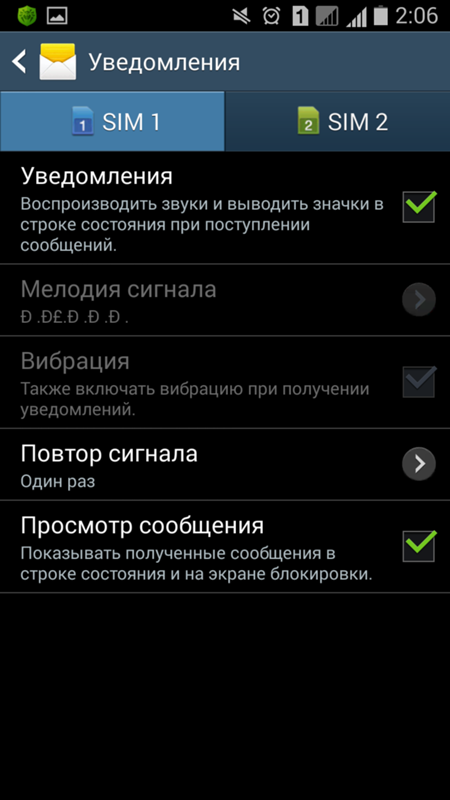
Поэтому сегодня мы рассмотрим и дадим ответы на 3 вопроса, а именно:
- SMS-сообщение ?
- Как установить свою мелодию на звонок ?
- Как установить мелодию на будильник ?
Как установить мелодию на SMS сообщение?
- Прежде всего, вам нужно зайти в приложение, с помощью которого вы получаете и отправляете SMS-сообщения, приложение может быть «SMS / MMS», или то же «Hangouts».
- Стоит отметить , что если вы хотите изменить стандартный звук сообщения, то вам нужно войти в приложение «SMS / MMS».
- После того, как вы зашли в приложение «SMS / MMS», нужно выбрать раздел «Параметры», , а после нажатия на пункт «Настройки».
- Далее нужно перейти в раздел «Уведомления» , где нужно найти пункт «Рингтон» , и после нажатия на него.
- Ну а теперь сам процесс выбора нужной мелодии, которая будет воспроизводиться, при входящем SMS-сообщении на ваш телефон, но сначала нужно нажать на кнопку «Файловый менеджер».
- После этого нужно указать путь к файлу, то есть к аудиозаписям, звуку, мелодиям и т.д., и после нажатия на него выбрать.
- Если ваша цель — просто заменить стандартный рингтон самостоятельно, то в появившемся списке просто нажмите на пункт «Мультимедийное хранилище» , где вам нужно отметить понравившуюся мелодию, просто нажав кнопку Ok .
- Готово! Теперь вы изменили стандартную мелодию звонка на свою, которая будет воспроизводиться при входящем SMS-сообщении на ваш смартфон.
Как установить свой рингтон?
- В первую очередь нужно зайти в меню, где нужно найти приложения. «Музыка» или «Плеер» , а после щелкнуть по одному из них.
- После этого, если на вашем диске, конечно, есть аудиозаписи, вы увидите их в порядке списка, теперь вам нужно выбрать одну из них.
 Здесь уже положитесь на свое «эго».
Здесь уже положитесь на свое «эго».
- Теперь, когда выбор аудиозаписей был сделан, нужно нажать на сенсорную кнопку «Параметры» , где нужно выбрать пункт «Поставить звонок» .
Как установить мелодию звонка на звонок через файловый менеджер?
Итак, чтобы установить мелодию звонка вашего смартфона, необязательно вводить приложение «Плеер» или «Музыка» , а просто соблюдайте нашу инструкцию:
- В первую очередь нужно зайти в меню и после нахождения приложения «Мои файлы» или «Диспетчер файлов» .В то же время на некоторых версиях Android названия приложений различаются.
- После посещения приложения «Мои файлы» или «Диспетчер файлов» Вы увидите примерно эту картинку.
- Затем вам нужно перейти в папку, в которой ваши музыкальные треки обычно называются такой папкой. «Звуки» или «Музыка».
- Когда вы наконец нашли нужную музыкальную дорожку, вам нужно нажать на ее область и удерживать до появления контекстного меню, в котором нужно выбрать пункт «Использовать как сигнал».»
- После того, как вы нажмете на этот элемент, вы увидите нижнее уведомление, что-то вроде — «Установить в качестве мелодии звонка на телефон».
- Готово! Теперь у вас установлена запись понравившегося вам входящего звонка на вашем смартфоне.
Как установить мелодию для будильника?
- В первую очередь нужно зайти в меню и после нахождения приложения «Часы» или «Будильник» . В нашем случае это приложение называется «часы».
- После этого нужно нажать на приложение «Часы» , тогда вы увидите эту картинку с часами, как и должно быть. Теперь вам нужно нажать на левую кнопку с изображением песочных часов.

- Теперь вам нужно нажать на будильник, в котором вы хотите изменить сигнал. При этом нужно выбрать будильник, который вы используете, то есть на часы, дни и т. Д.
- Затем, когда вы определились с выбором будильника, вам нужно нажать на него и удерживать палец, пока не появится появление контекстного меню, в котором вы увидите пункт «Звуковой сигнал.
- После этого вам будет предложено указать путь к музыкальному треку, который вам нужен, чтобы найти ваш трек в одной из папок на вашем диске, а после выбрать его.
- Готово! Вы установили понравившуюся аудиозапись на будильник своего смартфона.
Видео: Как установить мелодию звонка в андроиде?
Стандартные функции операционной системы Android предусматривают возможность смены мелодий звонка и SMS. При этом многие пользователи не знают, где это можно сделать. В некоторых случаях возникает необходимость поставить на смс песню, что не входит в число стандартных. Возникает актуальный вопрос, как установить мелодию входящего сообщения. Сделать это возможно стандартными настройками или несколькими несложными манипуляциями на компьютере.
Когда вам может потребоваться изменить звуковой сигнал
Изменить звук SMS по нескольким причинам.В этот список входят:
- классический рингтон вас раздражает;
- музыка, сигнализирующая о входящем сообщении, плохо слышна;
- Вы просто хотите поставить свою мелодию на SMS.
Если возникает хоть одна из причин, естественно возникает необходимость научиться ставить мелодию на СМС.
Выбор из стандартных звуков
Как правило, в телефоне есть одна из десяти различных мелодий, которые можно установить на SMS-оповещение или входящий звонок. Чтобы выбрать один из подходящих, выполните следующие инструкции:
- Зайдите в настройки вашего гаджета.
- Выберите меню «Звуковые профили».

- Укажите профиль, который вы все используете (как правило, это стандартный).
- В открывшемся окне у вас будут подпункты, в которых вы можете установить музыку на входящее сообщение для каждой из SIM-карт (если их в телефоне две).
- Щелкните по одному из элементов. Вам будет предложено выбрать звуки из стандартной библиотеки.
- Выберите мелодию, которая вам нравится.
Так вы сможете быстро сменить оповещение о входящем SMS.на Android.
Установка песни по тревоге
Если громкость стандартные звуки Вам не подходят, нужно знать, как установить свою мелодию. Для этого вам сначала нужно будет выполнить несколько действий. Для начала следует загрузить новую мелодию в память телефона и запомнить, в какую папку вы ее скинули. Во-вторых, пользователям придется установить один из файловых менеджеров. В официальном магазине приложений Google Play. Вы можете скачать «ES Explorer» или Total Commander .. Это простые в управлении и бесплатные файловые менеджеры.
- Перейти к общим настройкам вашего смартфона.
- Выберите пункт меню «Звуковые профили».
- В открывшемся окне найдите строку «Звук уведомления по умолчанию».
- Вам будет предложено выбрать источник. Укажите установленный ранее файловый менеджер.
- Через его интерфейс перейдите в папку, где хранится ваша мелодия.
- Выбрать. Чтобы послушать звук, нажмите на выбор мелодии для оповещения, а затем найдите его в списке.
Остальные мелодии устанавливаются аналогично. Вы можете загрузить практически любую мелодию на SMS-оповещения.
Многие пользователи смартфонов жалуются: Не могу установить свою мелодию (рингтон) на сообщение (SMS) . Прочтите краткую инструкцию, как установить Рингтон на SMS-сообщение в смартфоне под Android 4. На примере Android Jelly Bean (4.2.2)
Заходим в файловый менеджер:
Если карта памяти установлена в На вашем смартфоне необходимо создать каталоги карты памяти \ Media \ Audio \ Notifications и поместить туда мелодию для SMS.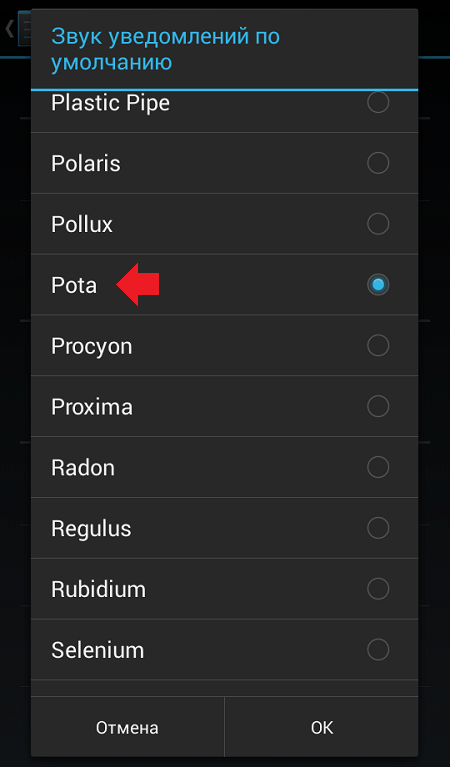 Если у вас нет карты памяти, зайдите во встроенную память, найдите Каталог внутренней памяти \ Медиа \ Аудио \ Уведомления.
Если у вас нет карты памяти, зайдите во встроенную память, найдите Каталог внутренней памяти \ Медиа \ Аудио \ Уведомления.
Рассмотрим наиболее частый пример, когда в смартфоне есть карта памяти.
1 Перейдите на карту памяти:
2 Нажмите кнопку Меню:
выберите Создать папку:
создать папку медиа:
в папке СМИ. Создать вложенную папку audio. , а в папке audio. Создайте еще одну папку уведомлений. Путь должен выглядеть так: /
Карта памяти / Мультимедиа / Аудио / Уведомления
:
3 Скопируйте нужные рингтоны в папку «Карта» memory / Media / Audio / Notifications.
Для этого выберите «Мелодия звонка», выполните долгий щелчок по ней и выберите Копия:
выберите папку memory Card / Media / Audio / Notifications / и нажмите Sun. пин-код :
4 Перейдите в Настройки / Мое устройство / Звук:
5 Войдите в настройки Мелодия звонка:
И затем нажмите на элемент Уведомления:
Список должен показать свой рингтон, который вы скопировали в папку. / Медиа / Аудио / Уведомления (Хотя в памяти телефона хотя бы в ту же папку на карте памяти). Выберите его и нажмите ДА:
В качестве бонуса к статье вы можете прослушать и скачать наш рингтон.
Слушайте:
Настройка текстовых сообщений в качестве метода проверки — Azure AD
- 4 минуты на чтение
В этой статье
Вы можете выполнить следующие действия, чтобы добавить методы двухфакторной проверки и сброса пароля. После первой настройки вы можете вернуться на страницу Информация о безопасности , чтобы добавить, обновить или удалить информацию о безопасности.
После первой настройки вы можете вернуться на страницу Информация о безопасности , чтобы добавить, обновить или удалить информацию о безопасности.
Если вам будет предложено настроить это сразу после входа в свою рабочую или учебную учетную запись, см. Подробные инструкции в статье «Настройка данных безопасности на странице входа».
Если то, что вы видите на экране, не соответствует тому, что описано в этой статье, это означает, что ваш администратор еще не включил эту функцию. Пока эта функция не будет включена, вы должны следовать инструкциям и информации в разделе «Настроить мою учетную запись для двухэтапной проверки».
Примечание
Если вы не видите вариант телефона, возможно, ваша организация не позволяет использовать этот вариант для проверки. В этом случае вам нужно будет выбрать другой метод или обратиться в службу поддержки вашей организации за дополнительной помощью.
Настройка текстовых сообщений на странице информации о безопасности
В зависимости от настроек вашей организации вы можете использовать текстовые сообщения в качестве одного из методов защиты информации. Параметр текстового сообщения является частью параметра телефона, поэтому вы настроите все так же, как и для своего номера телефона, но вместо того, чтобы позвонить вам из Microsoft, вы решите использовать текстовое сообщение.
Для настройки текстовых сообщений
Войдите в свою рабочую или учебную учетную запись, а затем перейдите на свою страницу https://myaccount.microsoft.com/.
Выберите Информация о безопасности на левой панели навигации или по ссылке в блоке Информация о безопасности , а затем выберите Добавить метод на странице Информация о безопасности .
На странице Добавить метод выберите Телефон из раскрывающегося списка, а затем выберите Добавить .

На странице Телефон введите номер телефона своего мобильного устройства, выберите Отправьте мне код , а затем выберите Далее .
Введите код, отправленный вам в текстовом сообщении на мобильное устройство, а затем выберите Далее .
Страница изменяется, показывая ваш успех.
Ваша информация о безопасности обновлена, и вы можете использовать текстовые сообщения для подтверждения своей личности при использовании двухэтапной проверки или сброса пароля.Если вы хотите сделать обмен текстовыми сообщениями методом по умолчанию, см. Раздел «Изменение метода информации безопасности по умолчанию» этой статьи.
Удалите текстовые сообщения из ваших методов защиты информации
Если вы больше не хотите использовать текстовые сообщения в качестве метода получения информации о безопасности, вы можете удалить их со страницы Информация о безопасности .
Важно
Если вы удалили текстовые сообщения по ошибке, отменить его невозможно. Вам придется снова добавить метод, следуя инструкциям в разделе «Настройка текстовых сообщений» этой статьи.
Для удаления текстовых сообщений
На странице Информация о безопасности выберите ссылку Удалить рядом с опцией Телефон .
Выберите Да из окна подтверждения, чтобы удалить номер телефона . После удаления вашего номера телефона он удаляется из информации о безопасности и исчезает со страницы Информация о безопасности . Если по умолчанию используется Телефон , по умолчанию будет выбран другой доступный метод.
Измените метод информации о безопасности по умолчанию
Если вы хотите, чтобы текстовые сообщения были методом по умолчанию, используемым при входе в рабочую или учебную учетную запись с использованием двухфакторной проверки или для запросов на сброс пароля, вы можете установить его на странице Информация о безопасности .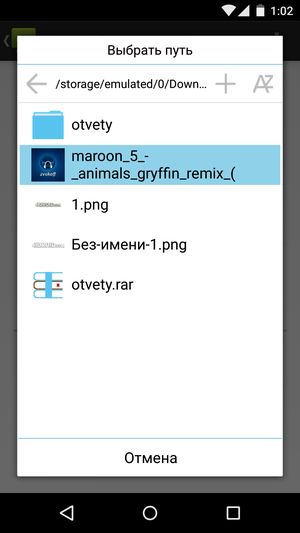
Для изменения метода информации о безопасности по умолчанию
На странице Информация о безопасности выберите ссылку Изменить рядом со сведениями Метод входа по умолчанию .
В раскрывающемся списке доступных методов выберите Телефон — текст ( your_phone_number ) , а затем выберите Подтвердить .
Метод, используемый по умолчанию для входа, изменяется на Телефон — текст ( your_phone_number ) .
Дополнительные методы информации о безопасности
У вас есть дополнительные варианты того, как ваша организация свяжется с вами для подтверждения вашей личности, в зависимости от того, что вы пытаетесь сделать.Возможные варианты:
Приложение для аутентификации. Загрузите и используйте приложение для проверки подлинности, чтобы получить уведомление об утверждении или случайно сгенерированный код подтверждения для двухэтапной проверки или сброса пароля. Пошаговые инструкции по настройке и использованию приложения Microsoft Authenticator см. В разделе Настройка сведений о безопасности для использования приложения для проверки подлинности.
Мобильное устройство или рабочий телефонный звонок. Введите номер своего мобильного устройства и получите телефонный звонок для двухэтапной проверки или сброса пароля.Пошаговые инструкции о том, как подтвердить свою личность по номеру телефона, см. В разделе Настройка информации безопасности для использования телефонных звонков.
Электронный ключ. Зарегистрируйте свой совместимый с Microsoft ключ безопасности и используйте его вместе с PIN-кодом для двухэтапной проверки или сброса пароля. Пошаговые инструкции о том, как подтвердить свою личность с помощью ключа безопасности, см.
 В разделе Настройка информации безопасности для использования ключа безопасности.
В разделе Настройка информации безопасности для использования ключа безопасности.Адрес электронной почты. Введите свой рабочий или учебный адрес электронной почты, чтобы получить письмо для сброса пароля.Этот вариант недоступен для двухэтапной проверки. Пошаговые инструкции по настройке электронной почты см. В разделе Настройка информации безопасности для использования электронной почты.
Вопросы безопасности. Ответьте на несколько секретных вопросов, заданных администратором для вашей организации. Этот вариант доступен только для сброса пароля, но не для двухэтапной проверки. Пошаговые инструкции по настройке контрольных вопросов см. В статье Настройка информации о безопасности для использования контрольных вопросов.
Примечание
Если некоторые из этих параметров отсутствуют, скорее всего, ваша организация не поддерживает эти методы. В этом случае вам нужно выбрать доступный метод или обратиться к администратору за дополнительной помощью.
Следующие шаги
Использование аудиотеки для настройки приветствий и воспроизведения музыки — справочный центр Zoom
Обзор
Если в вашей учетной записи активирован Zoom Phone, вы можете использовать аудиотеку для выбора, записи или загрузки собственного звука для следующих настроек:
- Приветствие голосовой почты : Воспроизводится перед маршрутизацией вызова на вашу голосовую почту.
- Музыка на удержании : Воспроизведение для собеседника при переводе вызова на удержание. Это применимо, когда вы используете настольный клиент, мобильное приложение или настольный телефон, предоставленный администратором.
- Оставить голосовую почту или подключиться к приветствию оператора : Воспроизведение перед предоставлением вызывающему абоненту возможности оставить голосовое сообщение или подключиться к оператору.
 Это применимо только в том случае, если вы включите эту функцию в настройках обработки вызовов.
Это применимо только в том случае, если вы включите эту функцию в настройках обработки вызовов.
Примечание : Записанный или загруженный звук будет добавлен в вашу аудиотеку Zoom Phone.Администраторы могут воспроизводить, загружать, переименовывать или удалять ваши собственные аудиофайлы. В вашей аудиотеке может быть до 100 записей или файлов.
Эта статья охватывает:
Предварительные требования
Примечание : Запись пользовательского звука не поддерживается в Internet Explorer.
Доступ к приветствию голосовой почты или настройке удержания музыки
- Войдите на веб-портал Zoom.
- В меню навигации нажмите Телефон .
- Щелкните вкладку Настройки .
- Перейдите к одному из следующих параметров. См. Обзор для получения дополнительной информации об этих приветствиях / сообщениях.
- Приветствие голосовой почты : в разделе Рабочие часы , Закрытые часы или Праздничные часы выберите вариант пересылки на голосовую почту и нажмите Аудиотека .
- Удерживать музыку : щелкните Аудиотека .
- Оставить голосовую почту или подключиться к приветствию оператора : выберите Переадресовать на голосовую почту в настройках обработки вызовов, затем включите Разрешить вызывающим абонентам нажимать ноль, чтобы связаться с оператором, или нажмите один, чтобы оставить сообщение .Щелкните Аудиотека .
- Выберите существующий аудиофайл в вашей аудиотеке. Кроме того, следуйте инструкциям по записи собственного аудио или загрузите аудиофайл.
Запись пользовательского звука
Выполните следующие действия, чтобы записать собственный звук прямо на веб-портале Zoom. Для записи у вас должен быть исправный микрофон.
- Щелкните Добавить аудио .
- Щелкните вкладку Запись с помощью компьютера .
Примечание : Разрешите Zoom использовать микрофон, если это будет предложено вашим браузером. - Следуйте инструкциям на экране, чтобы проверить и отрегулировать громкость микрофона, затем нажмите Далее .
- Нажмите Запись , чтобы начать запись звука.
- Щелкните красную кнопку остановки, чтобы остановить запись.
- Щелкните один из следующих вариантов (необязательно):
- Кнопка воспроизведения: воспроизведение записанного вами звука.
- Повторная запись : Выполните повторную запись, если результат вас не устраивает.
- Загрузить : Загрузить записанный звук в виде файла WAV.
- Нажмите Добавить , чтобы добавить запись в свою аудиотеку.
- Нажмите Используйте аудио .
Загрузка аудиофайла
Если вы уже можете записать звук, выполните следующие действия, чтобы загрузить его на веб-портал Zoom.
Совет : Если вы ранее записали и загрузили аудиофайл с помощью веб-портала Zoom, вы можете выполнить следующие действия, чтобы загрузить аудиофайл и использовать его повторно.
- Щелкните Добавить аудио .
- Щелкните вкладку Загрузить .
- Нажмите Загрузить и выберите поддерживаемый аудиофайл.
Примечание : нажмите ? , чтобы просмотреть требования к аудиофайлу. Если ваш аудиофайл не соответствует требованиям, его все равно можно загрузить и воспроизвести на веб-портале, но он не будет воспроизводиться, когда кто-то позвонит. - Нажмите Используйте аудио .
Как изменить звук уведомления для Facebook Messenger
Несколько пользователей Facebook Messenger жалуются на странную проблему. Приложение автоматически меняет звук уведомлений. Это может раздражать, потому что через некоторое время вы привыкаете к мелодии. Многим пользователям нравится использовать настраиваемые звуки уведомлений, потому что они им нравятся, звучат лучше и помогает им различать уведомления различных приложений для обмена сообщениями.
Приложение автоматически меняет звук уведомлений. Это может раздражать, потому что через некоторое время вы привыкаете к мелодии. Многим пользователям нравится использовать настраиваемые звуки уведомлений, потому что они им нравятся, звучат лучше и помогает им различать уведомления различных приложений для обмена сообщениями.
Сегодня мы увидим, откуда взялась эта ошибка, как исправить проблему со звуком уведомлений, постоянно меняющуюся в программе обмена сообщениями, и как изменить звук уведомления в программе обмена сообщениями на нужный. Давай начнем.
Также читайте: 4 лучших универсальных приложения для обмена сообщениями для Android и iOS
Как изменить звук уведомления Facebook Messenger в приложении
Откройте приложение Messenger на своем смартфоне и нажмите «Картинка профиля»> «Уведомления и звуки». Затем вы нажмете на «Звук уведомления», чтобы изменить тон сообщения, и опцию «Мелодия звонка», чтобы изменить мелодию звонка.
Вот в чем дело. В программе Messenger нет возможности выбирать звуки уведомлений.Однако он извлекает звуки системных уведомлений. По опыту мы знаем, что нет двух одинаковых смартфонов, и каждый производитель любит поставлять телефоны со своими индивидуальными звуками. Вот почему, когда вы откроете список, вы увидите звуковые файлы, отличные от тех, что я вижу на своем телефоне Mi.
Звуки уведомлений, следовательно, будут отличаться от устройства к устройству. Здесь нет возможности выбрать звуковой файл, который вы загрузили из Интернета. Как ни печально, но так оно и есть.Также нет возможности выбрать другой звук уведомления в Messenger для Android для групповых сообщений. Мессенджер не очень гибок, когда дело доходит до уведомлений, а?
Также читайте: 30+ лучших игр для Facebook Messenger, в которые можно играть, когда ваша любовь не отвечает
Вот облом. Если вы используете iPhone или iPad, вы также не можете изменить звук уведомлений по умолчанию. Это касается как сообщений, так и сигналов оповещения о вызове. Что вы можете сделать, так это отключить уведомления в параметре звука в приложении.Это отключит звук, когда приложение открыто на вашем телефоне.
Это касается как сообщений, так и сигналов оповещения о вызове. Что вы можете сделать, так это отключить уведомления в параметре звука в приложении.Это отключит звук, когда приложение открыто на вашем телефоне.
Другой вариант — «Не беспокоить». Это отключит все звуковые уведомления Messenger, даже если приложение не открыто или телефон заблокирован.
Как навсегда изменить звук уведомления в программе обмена сообщениями в настройках
Многие пользователи жалуются на то, что приложение Messenger автоматически меняет звук уведомлений на их телефонах. Большинство этих пользователей говорят, что имя файла «2131755087» установлено в качестве звукового сигнала по умолчанию, даже если у них этот файл не установлен.
Любопытно.
Инцидент произошел только с пользователями Android, однако он заметен у ряда производителей смартфонов с разными OEM-производителями. Я нашел простое решение, чтобы навсегда устранить эту ошибку.
Забудьте о приложении Messenger. Откройте настройки Android и перейдите в раздел «Уведомления и строка состояния»> «Уведомления приложений»> «Мессенджер».
Теперь вы можете настроить разные звуки уведомлений для разных типов сообщений Messenger. Нажмите «Чат и звонки», а затем «Рингтон», чтобы выбрать сигнал при получении сообщения или звонка.
Вы также можете изменить звуки уведомлений для сообщений и упоминаний группового чата. Этот параметр недоступен даже в приложении Messenger, как мы уже обсуждали ранее.
На самом деле, есть отдельная настройка звука уведомлений для историй, текущих звонков, совместного использования местоположения и заголовков чата. Просто нажмите, чтобы открыть каждую настройку, а затем выберите параметр «Мелодия», чтобы выбрать свой любимый звук. При нажатии на звук он воспроизводится один раз, поэтому вы можете судить, нравится он вам или нет.
Другие параметры включают в себя возможность контролировать, хотите ли вы видеть уведомления, слышать какой-либо звук или просто отключать его, ощущать вибрацию и светодиоды. На мой взгляд, эти дополнительные опции — просто вишенка на торте.
На мой взгляд, эти дополнительные опции — просто вишенка на торте.
Также читайте: 5 лучших альтернатив Facebook Messenger для Android
Стоит отметить, что настройки Android имеют приоритет над звуковыми уведомлениями приложения Messenger. Это означает, что даже если приложение ведет себя забавно и случайным образом меняет файл уведомлений, вам не о чем беспокоиться.Просто установите и забудьте.
Изменить звук уведомления для Facebook Messenger
Есть два способа изменить звук уведомления Messenger, как вы читали выше. Один из них — сделать это из приложения, которое очень ограничено и работает не для всех пользователей. Некоторые пользователи также жаловались на ошибку, при которой звук уведомления для мессенджеров изменяется автоматически и часто без их разрешения или согласия. Намного лучше способ, который работает из области настроек Android.
Как всегда, если вы нашли другой способ сделать это, поделитесь им в комментариях ниже.
Обязательно к прочтению: 3 способа проверить дни рождения друзей на Facebook
Как установить настройку вызывающего абонента в BSNL с помощью USSD-кода или приложения
В этом посте мы обсудим , как установить мелодию вызывающего абонента в BSNL . Если вы являетесь пользователем BSNL и хотите установить или изменить мелодию вызывающего абонента BSNL, , значит, вы попали в нужное место. В этом посте мы расскажем вам обо всех методах установки BSNL мелодий вызывающего абонента .
Как установить настройку вызывающего абонента в BSNL
Вот четыре способа установить любимую мелодию звонящего.
- Установите мелодию звонящего с помощью приложения BSNL
- Во-вторых, посетите официальный сайт.
- По USSD-коду
- И отправив SMS.
Установить Bsnl Tune с помощью приложения My BSNL Tunes
Вот пошаговый процесс, как лучше всего активировать и загружать приветственные песни из вышеупомянутой программы.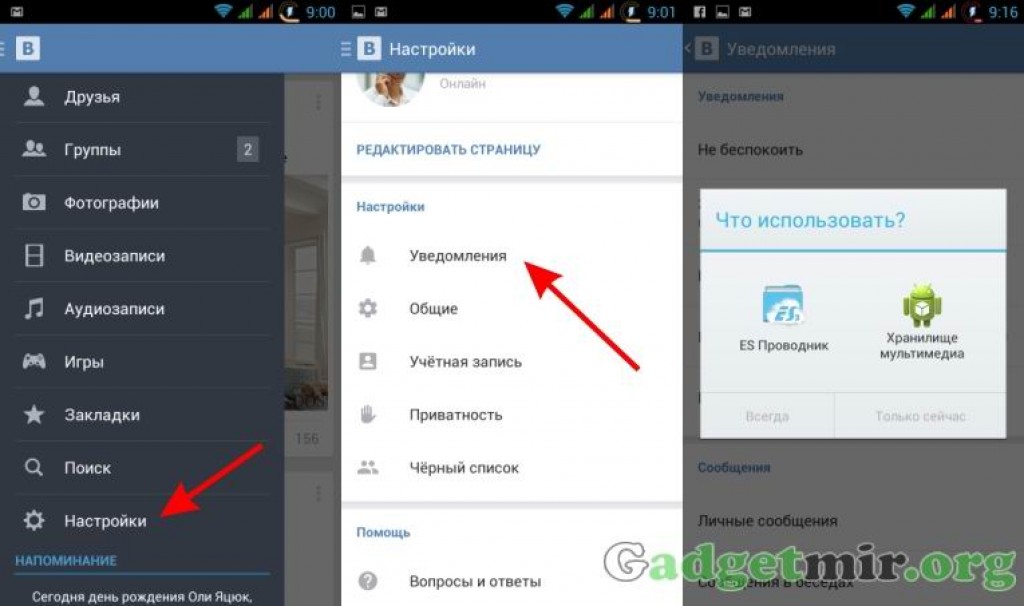
- Чтобы разместить бесплатные Hello Songs, вам необходимо загрузить программу Bsnl hello Tunes.
- После загрузки программы запустите ее и коснитесь значка hello Tunes.Вы увидите изображение в верхней части окна программы.
- Bsnl-клиенты могут искать свои любимые песни и выбирать желаемую Hello Song.
- Вы можете исполнить свою любимую мелодию и щелкнуть значок Hello Tunes на аудиоплеере, чтобы поместить песню в соответствии с их Hello Song.
- Проверяйте свою песню Hello в программе Bsnl hello Tunes каждые 30 дней.
Активировать настройку звонящего по SMS
Вы можете установить мелодию звонящего, отправив SMS SMS
BT означает BSNL Tune.
Как установить настройку вызывающего абонента BSNL по коду
Вы также можете использовать код USSD, чтобы увидеть свою любимую мелодию BSNL. Наберите * 567 # этот код и следуйте инструкциям.
Активировать настройку вызывающего абонента с помощью телефонного звонка
Позвоните по телефонам 56700, 56789, 56768. Это будет стоить 2 рупий за минуту. Только вам нужно набрать этот номер и выбрать свою мелодию из данной опции.
Лучший способ деактивации настройки вызывающего абонента BSNL
IVRS: наберите 56700, введите категорию других услуг и выберите вариант отмены подписки.
SMS на номер 56700 или 56799 (бесплатно)
SMS BTDACT на 56700. Это будет стоить 2 / —
рупий.
BSNL Caller Tune Интернет-портал: также можно зарегистрировать свой сотовый номер на сайте: www.bsnltunes.co.in Войдите и перейдите в «Мой профиль», а там нажмите ссылку «Деактивация».
Также читайте: Проверка баланса BSNL и использование данных с помощью USSD-кодов
Jio Caller Tune: как установить JioTunes на свой номер
Reliance Jio рекламируется как предлагающий мелодии для вызывающих абонентов, также известные как JioTunes, из более чем четырех тысяч песен в разных жанрах, таких как Болливуд, региональный, международный, инструментальный и религиозный.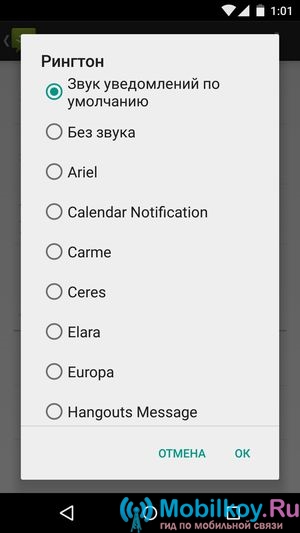 Пользователям предоставляются эти мелодии обратного вызова бесплатно — наряду с возможностью переключения между различными мелодиями без дополнительных затрат. Это означает, что вы можете применить мелодию звонящего Jio в соответствии с вашим настроением или отметить конкретное событие.Телефонная компания также предоставляет несколько различных способов, позволяющих пользователям устанавливать мелодию вызывающего абонента Jio для их соединения. Кроме того, чтобы упростить задачу, предоставляется возможность скопировать мелодию вызывающего абонента Jio от пользователя.
Пользователям предоставляются эти мелодии обратного вызова бесплатно — наряду с возможностью переключения между различными мелодиями без дополнительных затрат. Это означает, что вы можете применить мелодию звонящего Jio в соответствии с вашим настроением или отметить конкретное событие.Телефонная компания также предоставляет несколько различных способов, позволяющих пользователям устанавливать мелодию вызывающего абонента Jio для их соединения. Кроме того, чтобы упростить задачу, предоставляется возможность скопировать мелодию вызывающего абонента Jio от пользователя.
В этой статье мы перечисляем все доступные методы, с помощью которых вы можете легко применить настройку вызывающего абонента Jio к вашему соединению.
Как установить мелодию вызывающего абонента Jio с помощью приложения MyJio
Вы можете выбрать мелодию вызывающего абонента JioTune или Jio для своего соединения напрямую, используя приложение MyJio на своем смартфоне.Приложение MyJio доступно для загрузки на устройства Android и iOS. Размер приложения для Android составляет около 28 МБ, тогда как версия для iOS доступна в Apple App Store и имеет размер более 225 МБ. Он совместим с устройствами под управлением как минимум Android 5.0 Lollipop или iOS 10.0. После того, как вы загрузили последнюю версию приложения MyJio, вы можете выполнить следующие действия, чтобы установить мелодию звонящего.
Выберите опцию JioTunes , нажав значок гамбургера в верхнем левом углу приложения MyJio, а затем коснитесь вкладки Песни .
Найдите свою любимую JioTune или выберите одну из перечисленных песен. На выбор предлагаются различные названия из жанров Болливуд, Международный, Региональный и Преданный.
org/HowToStep»>Нажмите кнопку Установить как JioTune , чтобы выбрать мелодию.
Теперь нажмите кнопку воспроизведения, расположенную под обложкой альбома песни, чтобы прослушать предварительный просмотр.
Jio уведомит вас о песне, которую вы выбрали в качестве мелодии звонящего, как только она будет настроена для вашего подключения, через экран подтверждения в приложении MyJio.Вы также получите SMS-сообщение, подтверждающее активацию услуги настройки вызывающего абонента.
Как установить мелодию звонящего Jio с помощью приложения JioSaavn
Если вы не хотите использовать приложение MyJio, но хотите установить мелодию звонящего для одной из ваших любимых песен, вы также можете предпочесть приложение JioSaavn. Приложение JioSaavn доступно на платформах Android и iOS. Вы можете скачать его в Google Play или Apple App Store. Приложение совместимо с устройствами под управлением как минимум Android Lollipop или iOS 10.0. После загрузки последней версии JioSaavn вам необходимо войти в свою учетную запись JioSaavn и затем выполнить шаги, указанные ниже.
- Найдите свою любимую песню в приложении Jio Saavn, которую вы хотите установить в качестве мелодии для звонящего, а затем воспроизведите эту песню.
- Нажмите эту песню в нижней панели, чтобы вывести ее на экран.
- Теперь нажмите кнопку Установить JioTune , доступную сразу под обложкой альбома и названием песни.
- После этого появится всплывающее окно, на котором вы сможете прослушать предварительный просмотр мелодии звонящего.
- Теперь нажмите кнопку Set JioTune .
SMS-сообщение поступит на ваш номер после активации предпочитаемого JioTune. В сообщении также будет содержаться информация для деактивации добавленной мелодии.
Как установить мелодию вызывающего абонента Jio, отправив SMS
Для пользователей, у которых нет приложений MyJio или JioSaavn, есть возможность установить мелодию вызывающего абонента Jio, просто отправив SMS-сообщения.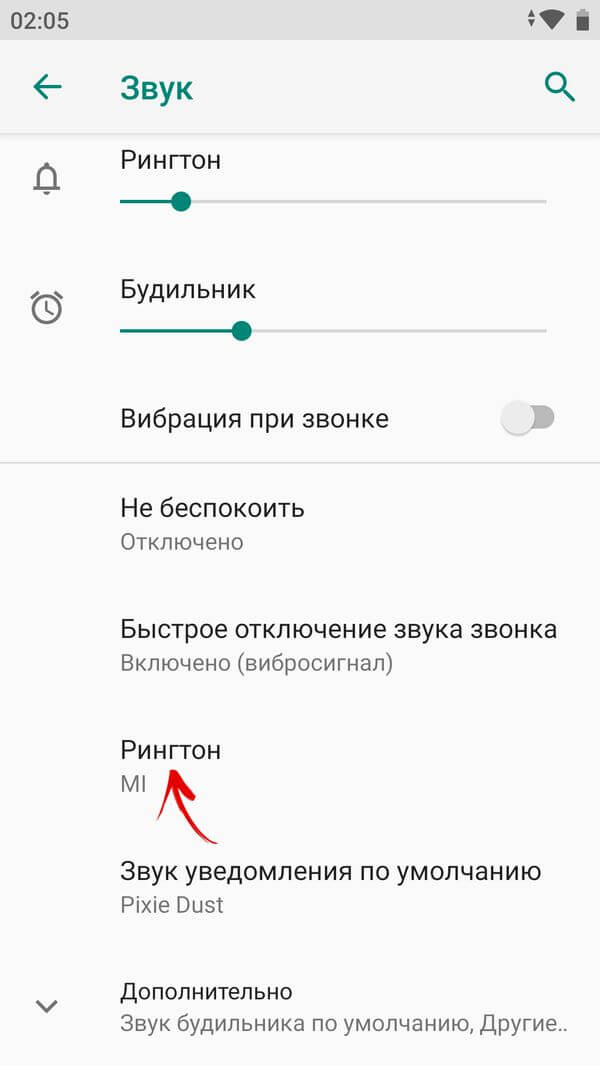
- Чтобы изучить доступный список мелодий вызывающих абонентов JioTunes или Jio, отправьте «JT» (без кавычек) на номер 56789.
- Вы можете выполнить поиск определенного фильма, ответив на подготовленное SMS-сообщение, указав «MOVIE» (название фильма). Кроме того, вы можете найти альбом, ответив «ALBUM» (название альбома), или имя исполнителя, ответив «SINGER» (имя исполнителя).
- Как только вы сможете найти свою любимую песню для мелодии звонящего, Jio попросит вас выбрать, хотите ли вы установить ее для всех абонентов или для любых специальных номеров.
- Теперь на ваш номер придет SMS-сообщение, в котором потребуется ваше согласие на активацию сервиса JioTunes.Вам нужно ответить «Y» на это сообщение, чтобы согласиться с активацией. Ваш ответ должен быть получен Jio в течение 30 минут после сообщения для завершения процесса активации.
Jio отправит вам SMS-сообщение, чтобы подтвердить активацию мелодии вызывающего абонента. В любой момент вы сможете деактивировать свою мелодию вызывающего абонента Jio, отправив SMS-сообщение с текстом «STOP» на номер 56789.
Как скопировать мелодию вызывающего абонента Jio
В случае, если вы хотите скопировать мелодию вызывающего абонента из один из ваших контактов Jio, вам нужно нажать «*» (звездочку) при наборе этого контакта.На ваш номер придет смс-сообщение, требующее вашего согласия. Вам нужно ответить «Y» на это сообщение, чтобы активировать выбранную мелодию вызывающего абонента Jio. Jio отправит вам еще одно SMS-сообщение для подтверждения активации.
Как уже упоминалось, Jio в настоящее время предлагает своим клиентам бесплатные мелодии для звонящих. Вы также можете изменить существующую мелодию вызывающего абонента Jio на новую любое количество раз бесплатно. Кроме того, как правило, мелодия звонящего работает только для новых вызовов. Это означает, что вызывающий абонент, набирающий ваш номер, когда вы уже разговариваете по телефону, будет слушать сообщение об ожидающем вызове по умолчанию вместо вашей активированной мелодии вызывающего абонента.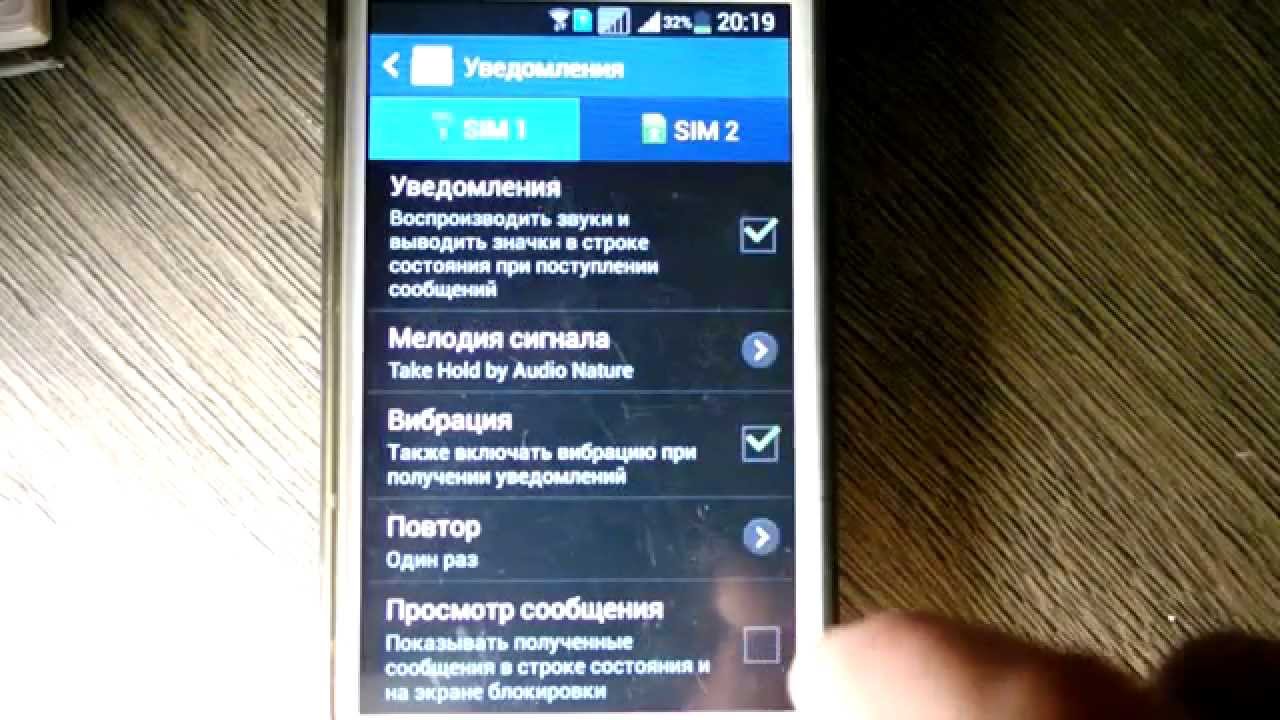 Более того, служба настройки вызывающего абонента не зависит от устройства и может работать на всех телефонах, поддерживающих сеть Jio.
Более того, служба настройки вызывающего абонента не зависит от устройства и может работать на всех телефонах, поддерживающих сеть Jio.
Подобно Jio, Airtel также в начале этого года начал предлагать своим клиентам бесплатные мелодии звонящих по программе Airtel Thanks. Оператор утверждает, что предлагает более миллиона песен на 15 языках — значительно больше, чем доступно на Jio. Пользователи Airtel могут настроить мелодию звонящего на свой номер с помощью приложения Wynk Music на своем устройстве Android или iOS. Кроме того, пользователи могут позвонить или отправить SMS-сообщение на номер 543211.
Важно отметить, что и Jio, и Airtel предлагают мелодии звонящего со сроком действия 30 дней. Однако пользователи могут продлить срок действия по истечении первых 30 дней.
Как убрать мелодию звонящего в телефоне Jio? Подробное пошаговое руководство
Телефоны
Jio действительно интригуют, поскольку они не только позволяют пользователям использовать Интернет 4G, но также могут просматривать YouTube и многое другое. Эти мобильные телефоны не являются смартфонами с сенсорными экранами, но они не менее удобны для пользователя, долговечны, прочны и прочны.Сообщается, что телефоны Jio основаны на системе KaiOS, которая позволяет пользователям использовать Интернет, слушать музыку, совершать звонки VoLTE и многое другое. KaiOS также поддерживает онлайн-приложения, включая WhatsApp, Facebook и YouTube. Однако на телефоне Jio есть некоторые раздражающие функции, такие как предварительно установленная настройка вызывающего абонента или бесплатные мелодии вызывающего абонента, с которыми может быть сложно справиться. Читайте дальше, чтобы узнать, как удалить мелодию звонящего в Jio Phone.
Как удалить настройку вызывающего абонента в телефоне Jio
Есть несколько способов удалить или деактивировать JioTunes.Во-первых, вы можете отключить мелодию звонящего с помощью SMS-сервиса. Во-вторых, вы можете отключить мелодию звонящего с помощью IVR.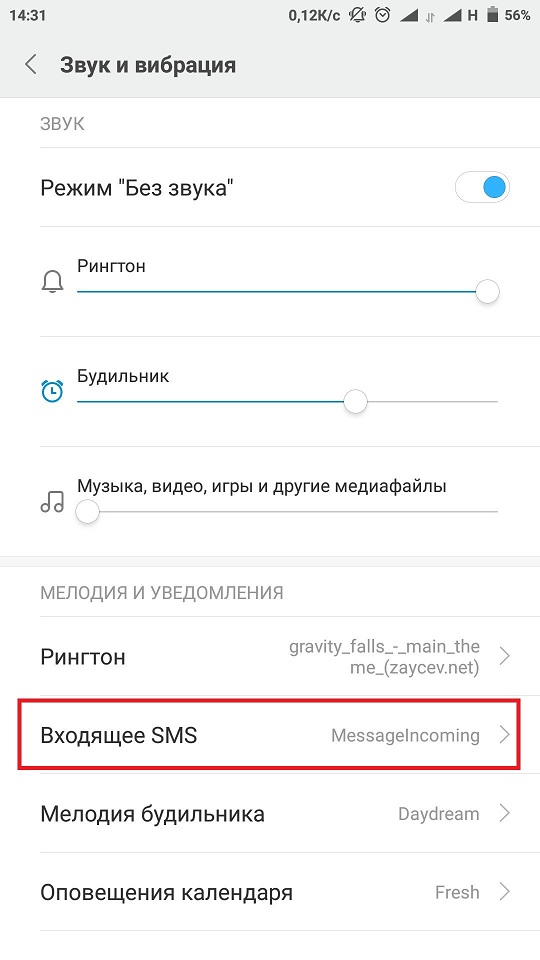 В-третьих, вы можете отключить службу настройки вызывающих абонентов Jio Phone с помощью официального приложения My Jio. Ниже вы найдете подробное пошаговое руководство по каждому методу.
В-третьих, вы можете отключить службу настройки вызывающих абонентов Jio Phone с помощью официального приложения My Jio. Ниже вы найдете подробное пошаговое руководство по каждому методу.
С помощью SMS
- Откройте приложение SMS / сообщений на своем телефоне Jio
- Отправьте SMS-сообщение «Стоп» на номер 56789, и вы получите подтверждающее сообщение.
- Ответьте 1, чтобы подтвердить удаление мелодии вызывающего абонента.
- После деактивации вы получите сообщение «Услуги JioTunes были деактивированы на вашем номере».
- Отправьте SMS-сообщение «Стоп» на номер 15523 и выберите вариант отключения подписки на Jio Tunes.
- Jio Tunes будет деактивирован, и вы получите сообщение с подтверждением деактивации.
Использование приложения My Jio
- Откройте приложение My Jio на своем смартфоне
- Выберите в приложении опцию «Jio Tune».
- В параметрах подписки нажмите «Деактивировать Jio Tune», а затем нажмите «Да», чтобы подтвердить деактивацию.
- После успешной отправки запроса вы получите всплывающее окно с подтверждением.
Использование IVR
- Наберите 155223 со своего JioMobile.
- Следуйте IVR, чтобы выбрать опцию отключения службы JioTunes.
- Jio Tunes будет деактивирован, и вы получите сообщение с подтверждением деактивации на свой мобильный телефон.
Как изменить настройку вызывающего абонента в телефоне Jio
Наберите 56789 с номера Jio, на который вы хотите установить Jio Tunes. Выберите песню по вашему выбору из Top Songs, чтобы установить ее в качестве Jio Tunes. Вы также можете изменить мелодию звонящего с помощью приложения Jio.

 Если нужно на каждый контакт ставить разные звуки, лучше сделать отдельную папку специально для этого, чтобы было легче и быстрее искать.
Если нужно на каждый контакт ставить разные звуки, лучше сделать отдельную папку специально для этого, чтобы было легче и быстрее искать.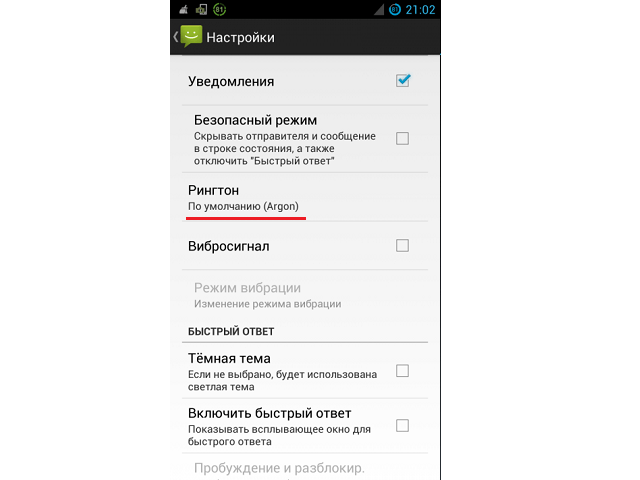

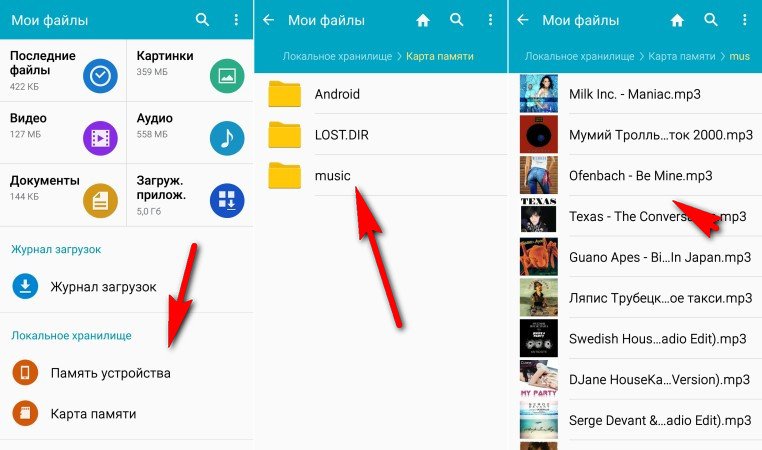 Здесь уже положитесь на свое «эго».
Здесь уже положитесь на свое «эго». 

 В разделе Настройка информации безопасности для использования ключа безопасности.
В разделе Настройка информации безопасности для использования ключа безопасности. Это применимо только в том случае, если вы включите эту функцию в настройках обработки вызовов.
Это применимо только в том случае, если вы включите эту функцию в настройках обработки вызовов.